De plus en plus d'utilisateurs iPhone utilisent le réveil iPhone au lieu du réveil traditionnel. Les alarmes iPhone nous aident beaucoup, notamment en nous rappelant une réunion spécifique programmée. Cela peut vraiment être un gros problème si l’alarme de votre iPhone ne fonctionne pas à cause d’une erreur inconnue.
Que devriez-vous faire lorsque l'alarme iPhone ne fonctionne pas? Si vous cherchez des solutions pour résoudre le problème, heureusement, dans cet article, nous vous recommandons les meilleurs moyens de résoudre le problème. alarme iPhone ne fonctionne pas. Continuez à lire!

- Partie 1: Vérifier les paramètres d'alarme pour corriger l'alarme iPhone ne fonctionne pas
- Partie 2: Réinitialiser tous les paramètres pour corriger l'alarme ne fonctionne pas sur iPhone
- Partie 3: Mise à jour iOS pour corriger l'alarme iPhone ne fonctionne pas
- Partie 4: Redémarrez votre iPhone pour corriger l'alarme iPhone ne fonctionne pas
- Partie 5: Manière professionnelle de réparer le réveil de l'iPhone ne fonctionne pas
Tout d'abord, nous voulons vous recommander le meilleur transfert iOS. iPhone Transfer est un transfert si merveilleux que vous pouvez utiliser pour transférer vos fichiers entre iOS et iOS, iOS et ordinateur, iOS et iTunes. Il vous aide également à gérer vos fichiers mais ce n'est pas seulement une alternative à iTunes. Vous pouvez transférer toutes sortes de vos fichiers iOS et ne plus compter sur iTunes. De plus, son utilisation est vraiment sûre afin que vous ne vous inquiétiez pas de la confidentialité ou de la perte de vos données. Vous tomberez amoureux d'un si bon logiciel.
Partie 1: Vérifier les paramètres d'alarme pour corriger l'alarme iPhone ne fonctionne pas
Si vous constatez que l'alarme de votre iPhone ne fonctionne pas, la première chose à faire est de vérifier vos paramètres d'alarme. Ouvrez l'application Horloge, puis sélectionnez Alarme au bas de cette interface. Après cela, vous devez cliquer sur Ajouter une alarme, puis choisir l'option Répéter l'alarme. Vous devez vérifier si vous avez réglé l'alarme pour un jour seulement ou pour chaque jour. En fait, cela fait une grande différence. Si vous ne définissez qu'un seul jour, votre alarme ne fonctionnera pas le deuxième jour. Si le réveil de votre iPhone ne fonctionne pas en raison de votre réglage, vous pouvez le réparer en ajustant le paramètre.
De plus, vous pouvez changer le son de votre alarme, car cela peut endommager le fichier et ne fonctionne pas.

Partie 2: Réinitialiser tous les paramètres pour corriger l'alarme ne fonctionne pas sur l'iPhone
À l'exception des paramètres d'alarme, vous pouvez également réinitialiser tous les paramètres de votre iPhone pour réparer l'alarme de votre iPhone qui ne fonctionne pas. Cela peut parfois être un moyen utile et peut résoudre de nombreux problèmes. Et les étapes que vous suivez pour réinitialiser tous les paramètres sont également très simples. Commencez par lancer l'application Paramètres, puis appuyez sur l'option Général. Lorsque vous êtes dans l'interface générale, faites défiler vers le bas de la page, appuyez sur Réinitialiser, puis sur Réinitialiser tous les paramètres. Vous devez entrer votre mot de passe pour confirmer cette demande, puis attendez qu'elle se termine. Ne vous inquiétez pas pour les données de votre iPhone. Cette opération ne fera pas perdre vos données.
Cette solution fonctionne également lorsque votre iPhone GPS ne fonctionne pas, les messages iPhone ne fonctionnent pas, etc.

Partie 3: Mise à jour iOS pour corriger l'alarme iPhone ne fonctionne pas
Si vous ne mettez pas à jour iOS de votre iPhone, cela peut être la raison pour laquelle l'alarme de votre iPhone ne fonctionne pas. Pour résoudre ce problème, mettez simplement à jour votre iOS, puis réessayez votre réveil. Pour mettre à jour iOS et réparer l'alarme de l'iPhone qui ne fonctionne pas, accédez simplement à l'application Paramètres, puis sélectionnez Général. Lorsque vous voyez Mise à jour logicielle, appuyez dessus et sélectionnez Télécharger et installer. Vous devez entrer le mot de passe pour confirmer et accepter les conditions, puis vous êtes autorisé à mettre à jour iOS.

Partie 4: Redémarrez votre iPhone pour corriger l'alarme iPhone ne fonctionne pas
L'alarme iPhone ne fonctionne pas et toutes les façons dont nous avons mentionné ci-dessus ne peuvent pas le résoudre, vous pouvez essayer de redémarrer votre iPhone pour vous débarrasser de ce problème.
Vous pouvez simplement appuyer sur le bouton d'alimentation et le maintenir enfoncé pour éteindre votre iPhone, puis appuyez de nouveau sur le bouton d'alimentation et maintenez-le enfoncé pour l'allumer. Vous pouvez également redémarrer votre iPhone directement. Si vous utilisez l'iPhone 6s / 6 Plus ou une version antérieure, appuyez simplement sur le bouton d'accueil et le bouton d'alimentation jusqu'à ce que le logo Apple apparaisse à l'écran.

Pour l'iPhone 7 / 7 Plus, il vous suffit d'appuyer simultanément sur les boutons de réduction du volume et d'alimentation, jusqu'à ce que le logo Apple apparaisse.
Pour l'iPhone 8/8 Plus ou version ultérieure, appuyez et relâchez rapidement le bouton d'augmentation du volume, puis appuyez et relâchez rapidement le bouton de diminution du volume. Ensuite, appuyez simplement sur le bouton d'alimentation et maintenez-le enfoncé. Lorsque le logo Apple apparaît, relâchez-le.
Partie 5: Méthode professionnelle pour réparer le réveil de l'iPhone ne fonctionne pas
Pour résoudre le problème du réveil de votre iPhone, nous vous recommandons l’un des meilleurs moyens professionnels de résoudre ce problème. Le meilleur logiciel appelé Restauration de Système iOS peut vous aider à corriger vos iPad, iPhone et iPod à partir du mode DFU, du mode récupération, du mode casque, du logo Apple, de l'écran noir / bleu / rouge / blanc, etc., pour revenir à la normale. Il fonctionne sur tous les appareils iOS, comme toutes les versions d'iPhone, iPad et iPod, et prend en charge toutes les versions du système Windows et du système d'exploitation. Les étapes à suivre pour réparer l’alarme de votre iPhone ne fonctionnent pas. Suivez simplement les étapes suivantes pour que votre iPhone redevienne normal.
Étape 1. Télécharger iOS Data Recovery
Pour résoudre le problème de l'iPhone, recherchez iOS System Recovery sur le site officiel, puis téléchargez-le. Ensuite, installez-le sur votre ordinateur.
Étape 2. Démarrer la récupération du système iOS
Lancez ce logiciel, puis cliquez sur "Plus d'outils" pour entrer dans la fenêtre "Récupération du système iOS". Ensuite, lisez les astuces dans l'interface et cliquez sur le bouton "Démarrer" pour commencer la récupération de votre système iOS. Ce logiciel détectera d'abord votre iPhone.

Étape 3. Mettez l'iPhone en mode de récupération
Vous devez cliquer sur "Question" et suivre le guide qu'il vous donne pour mettre votre iPhone en mode de récupération. Ensuite, sélectionnez le modèle iOS approprié, puis cliquez sur "Télécharger" pour télécharger le micrologiciel.

Étape 4. Alarme iPhone ne fonctionne pas
Une fois le plug-in téléchargé, iOS System Recovery corrigera l'alarme de votre iPhone qui ne fonctionnera pas automatiquement. Attendez-le patiemment.

Vous voudrez peut-être aussi savoir: comment corriger les photos de l'iPhone qui n'apparaissent pas dans iPhoto / Photos sur Mac
Conseils: moyen simple de sauvegarder les données de l'iPhone
Lorsque vous corrigez l'alarme iPhone, vous devez sauvegarder les données de votre iPhone au cas où. Pour la sauvegarde de données de fichiers iPhone, vous avez besoin d’Apeaksoft. iPhone Transfert pour vous aider.
Consultez ce didacticiel vidéo pour vous aider à apprendre à sauvegarder les données d'un iPhone:
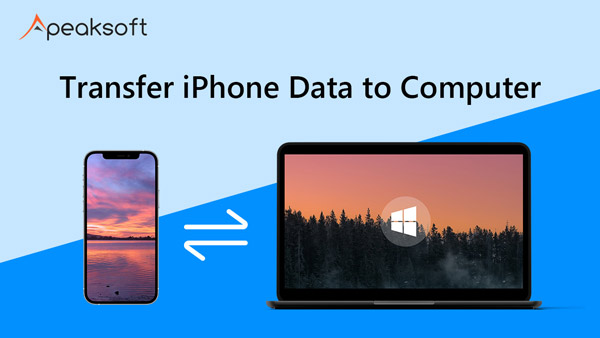

Vous pouvez également consulter ce post pour savoir comment musique de sauvegarde iPhone.
Conclusion
Vous devez apprendre à réparer l’alarme iPhone qui ne fonctionne pas après avoir lu cet article. Tous les moyens sont faciles à suivre mais sont très utiles pour résoudre ce problème. Si vos amis ont les mêmes questions que vous, partagez simplement cet article avec eux.




